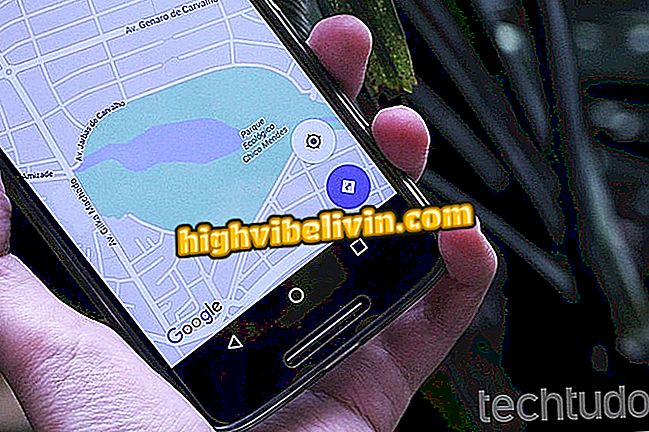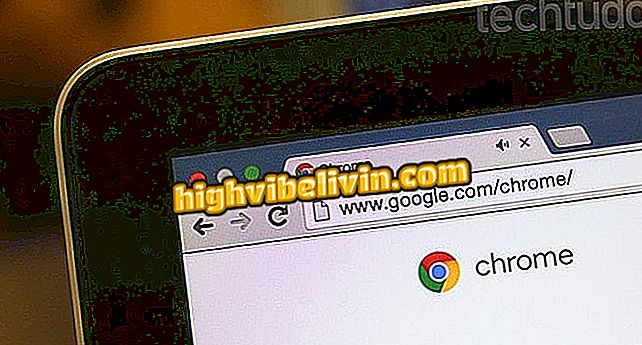Bestanden en video's verzenden en overbrengen naar Android TV
Android TV is een Google-systeem dat "verliest" aan traditionele Android in functies voor het delen van bestanden. Vanwege zijn beperkingen heeft Smart TV en Media Center-software weinig opties voor het verzenden en ontvangen van video's en andere inhoud zonder de hulp van kabels. Een van de beschikbare alternatieven is om een beheertoepassing te gebruiken om de tv te overbruggen naar een notebook of mobiele telefoon van een gebruiker.
De functie is handig voor het verplaatsen van films naar het interne geheugen van de televisie of het maken van schermafdrukken die op de set zijn gemaakt. Leer in de zelfstudie hoe u items via een Android TV-apparaat via het Wi-Fi-netwerk kunt downloaden.
Android TV: bekijk de voor- en nadelen van dit Google-systeem voor Smart TV's

U kunt als volgt bestanden overbrengen tussen Android TV en een mobiele telefoon of pc
Overstappen tussen Android TV en mobiel
Stap 1. Open Google Play op Android TV en zoek naar de ES File Explorer-toepassing. Download en installeer de app gratis op het apparaat;

Download Es File Explorer op Android TV
Stap 2. Open de app en ga naar "Afzender" in het zijmenu. Selecteer volgende als u bestanden wilt verzenden of ontvangen van een Android-telefoon;

Schakel afzender in om bestanden te verzenden of ontvangen met uw telefoon
Stap 3. Download en installeer ES File Explorer ook op uw Android-telefoon en zorg ervoor dat de tv en smartphone op hetzelfde wifi-netwerk zijn aangesloten.Ga naar de "afzender" -functie op uw telefoon en selecteer de tegenovergestelde richting van de overdracht. Kies het bestand dat moet worden overgedragen en tik op "Verzenden";

Verzend of ontvang Android TV-bestanden op uw telefoon met Es File Explorer
Stap 4. Selecteer uw Android TV op de Es File Explorer-radar en wacht tot de overdracht is beëindigd;

Verzend of ontvang bestanden via het Wi-Fi-netwerk
Hoe over te zetten tussen Android TV en pc
Stap 1. Om Android TV-bestanden op uw pc te krijgen, gebruikt u ook ES File Explorer. Selecteer in het zijmenu de optie "Remote manager" en klik op "Aan";

Schakel Remote Manager van Bestandsbeheer in op Android TV
Stap 2. Noteer het FTP-serveradres dat door de toepassing op uw Android TV is gemaakt;

File Explorer maakt een FTP-server om Android TV-bestanden op pc weer te geven
Stap 3. Open de desktopbrowser op de computer en voer het eerder gekopieerde adres in. Je ziet een lijst met mappen op je Android TV. Blader naar de gewenste bestanden. De schermafdrukken bevinden zich bijvoorbeeld in de map Afbeeldingen> Schermafbeeldingen;

Open Es File Explorer FTP en download de Android TV-bestanden
Stap 4. Klik op een gewenst bestand en ga direct naar een map op de computer om de overdracht uit te voeren;
Breng bestanden over van Android TV naar uw computer via het Wi-Fi-netwerk
Stap 5. Om bestanden van pc naar Android TV te verzenden, gebruikt u de "LAN" -functie van ES File Explorer en selecteert u uw computer in de lijst met machines die op hetzelfde netwerk zijn aangesloten;

Gebruik de LAN-functie van Es File Explorer om pc-bestanden op Android TV te openen
Stap 6. Voer gebruikersnaam en wachtwoord in die u gebruikt om u aan te melden bij de computer om systeemmappen te openen en inhoud op Android TV te verkennen;

Gebruik uw pc-inloggegevens om bestanden via Wi-Fi op Android TV te openen
Wat denk je van Android TV? Reageer op de.